En esta sección podrá ver/modificar/descargar la información de los usuarios y las unidades de la comunidad. (Copropietario/Residente).
Para ingresar a esta opción deberá ir en el menú: Configuración Comunidad “ ”> Unidades.
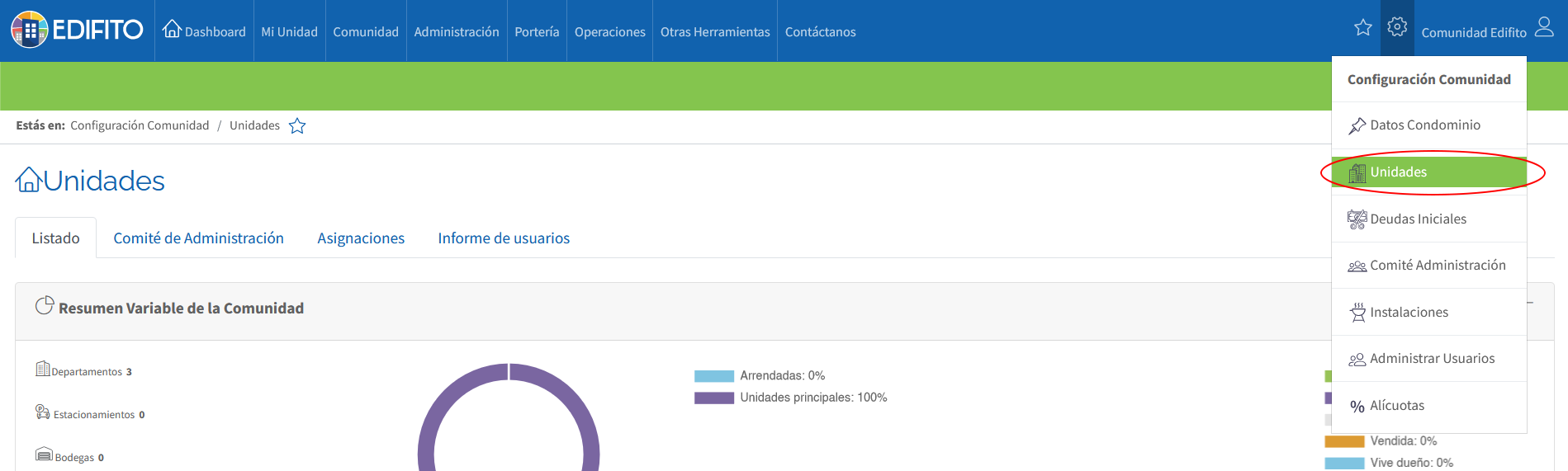
Al hacer click en Unidades se mostrará la siguiente pantalla:
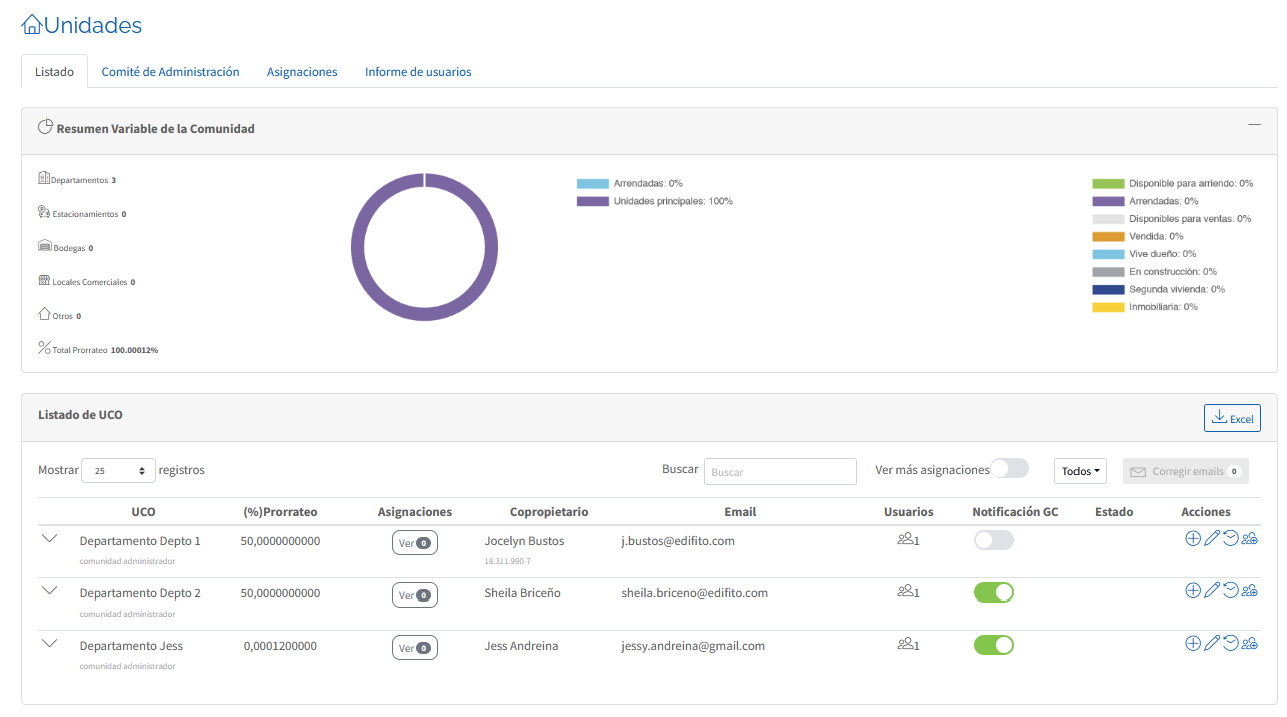
Listado UCO (Unidades):
En esta sección encontrarás toda la información respecto a las unidades con sus prorrateos, usuarios (Copropietarios/Residentes) y asignaciones.
Al contratar EDIFITO se le solicitará la información de su comunidad para que un ejecutivo de Postventa realice la carga masiva de la base de datos de su comunidad.
Una vez ingresada la información usted podrá modificar de manera individual las asignaciones y los datos de usuarios, con excepción del prorrateo.
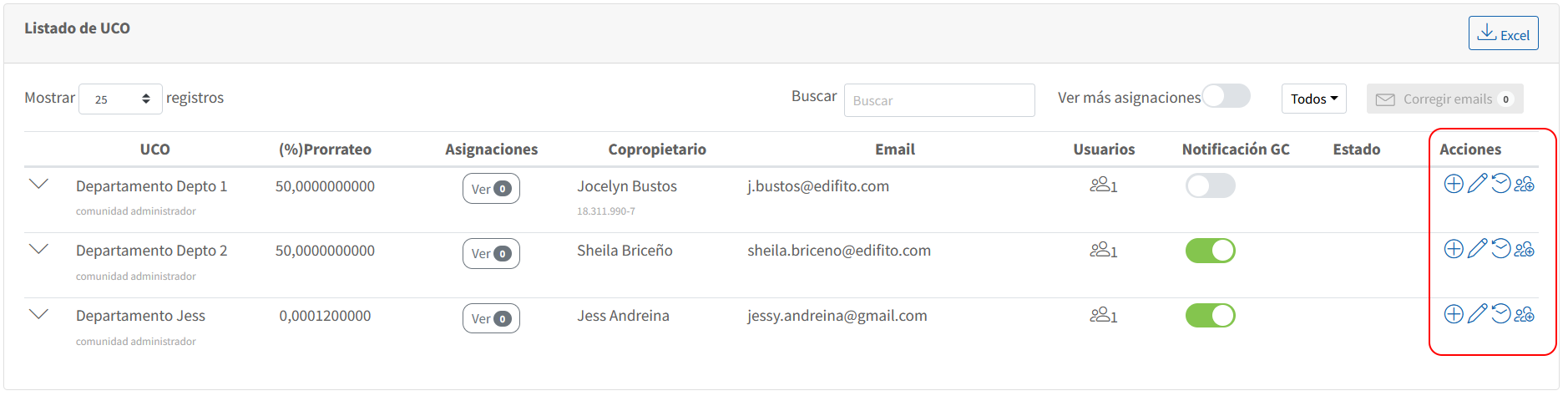
Nota: Si requiere actualizar el prorrateo de alguna o todas las unidades deberá pedirlo a un ejecutivo de Postventa EDIFITO a través de una solicitud desde el menú de usuario (en el nombre de la comunidad) > Solicitudes.
Opciones del listado:
En el listado de UCO contarás con varias opciones que le permitirán gestionar la información de su comunidad de manera más rápida y eficiente.
Podrás Descargar archivo Excel con toda la información ingresada de las unidades; Datos de usuarios y asignaciones de la comunidad:
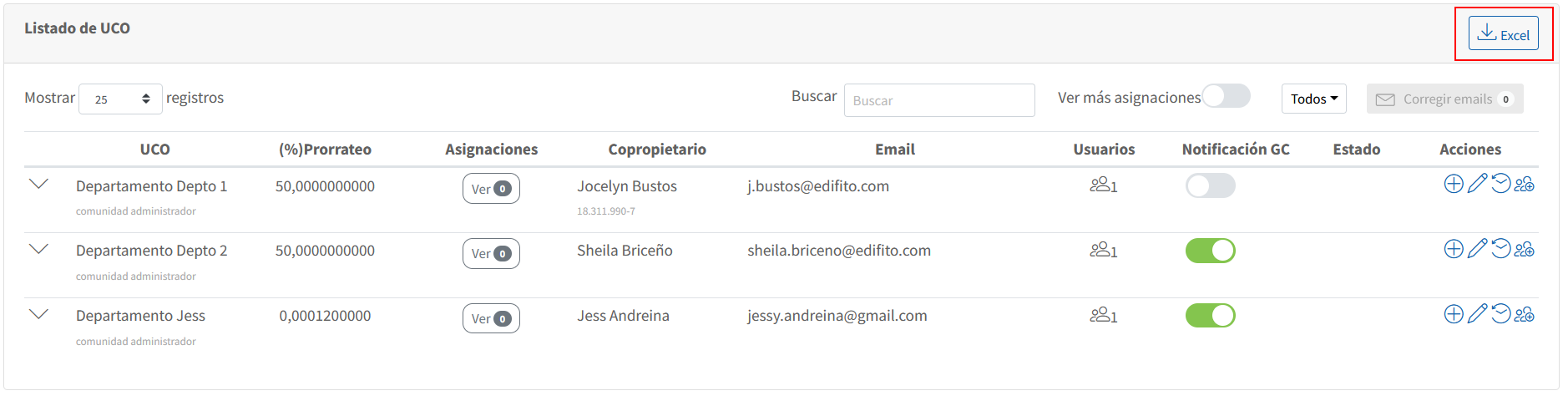
Podrás usar el Buscador para buscar la UCO/Usuario/Correo especifico que necesitas:
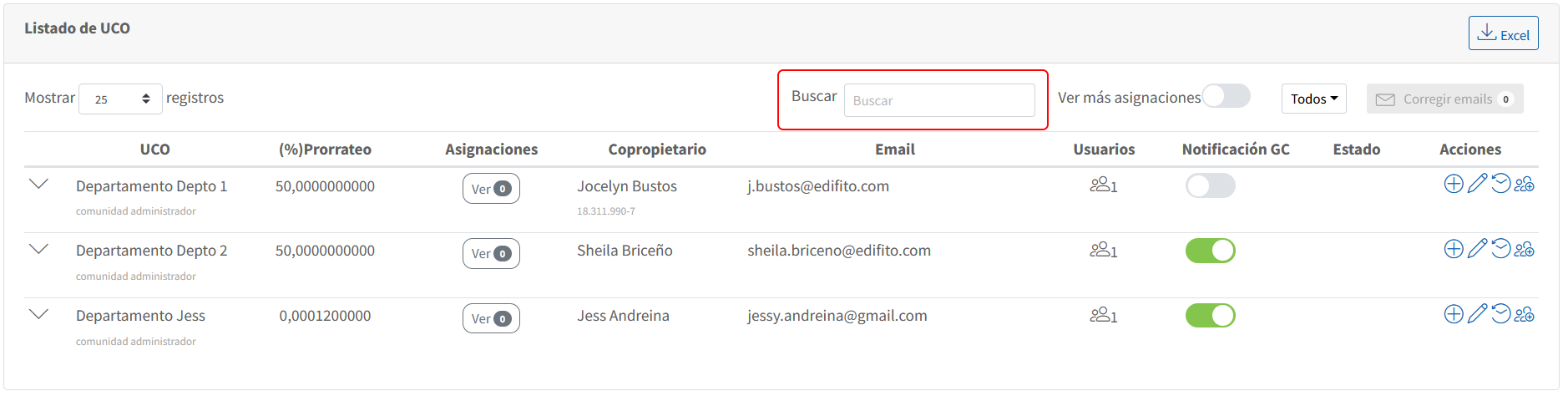
Podrás marcar la opción: en Ver más asignaciones para desplegar las asignaciones de las UCOs
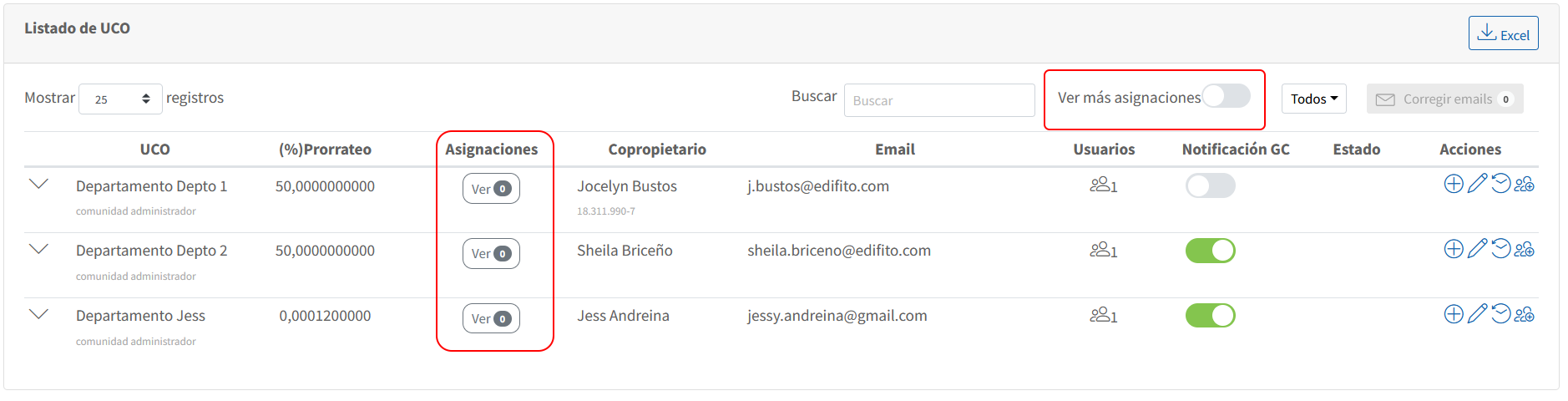
Cuando una comunidad cuenta con varios Edificios/Torres podrás filtrar por nombre de Edificio para ver las unidades del edificio Seleccionado:
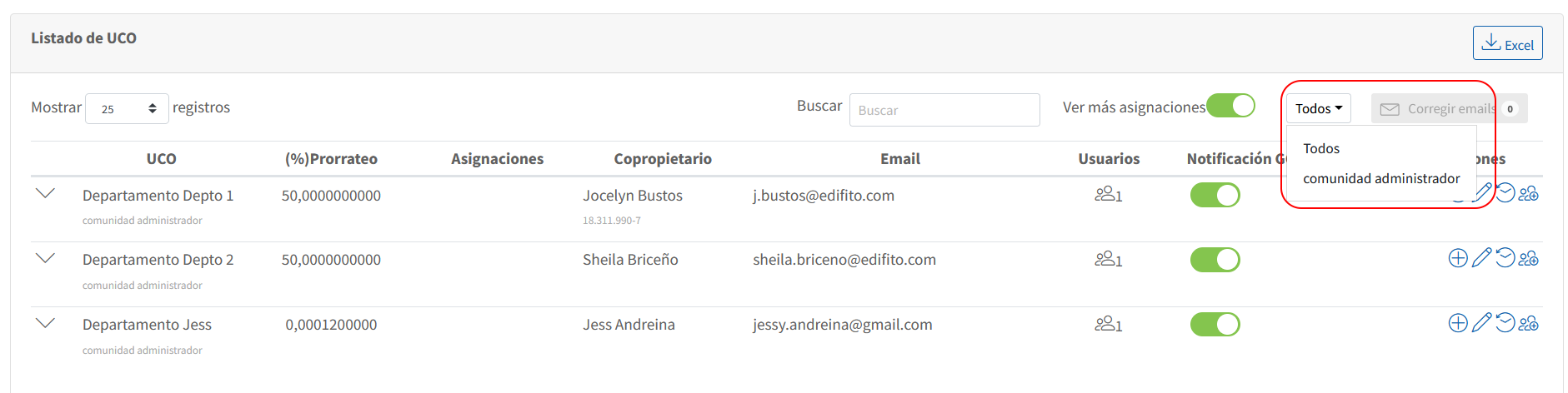
EDIFITO detectará automáticamente los correos que no están recibiendo la información. Podrás corregir emails de los usuarios que han sido ingresados incorrectamente, para que puedan recibir la información que envía a través de EDIFITO.
Esta opción se cambiará a color ROJO, deberás hacer click en la opción:
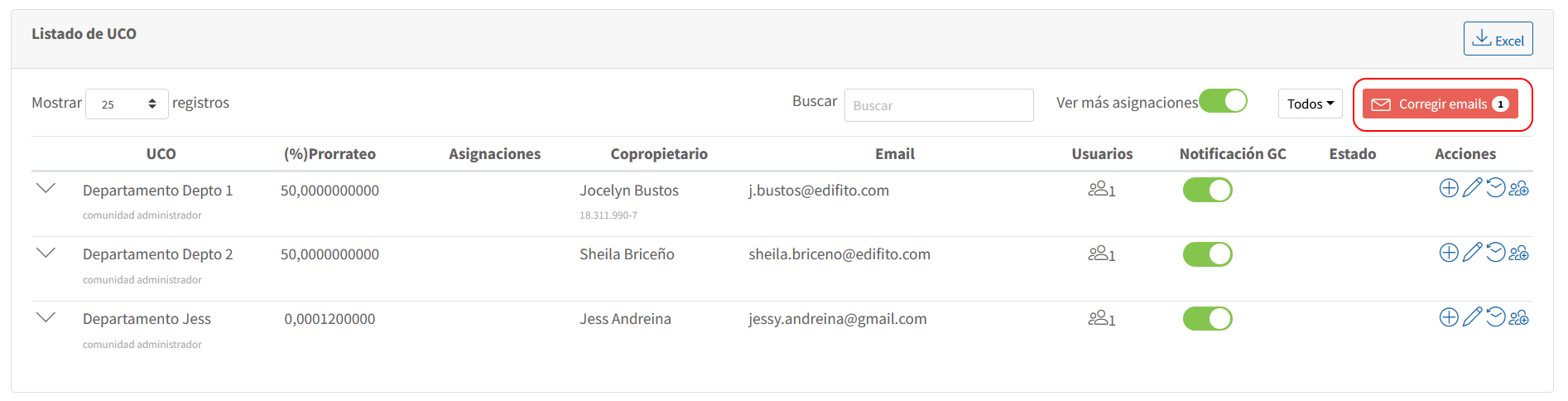
Se te desplegará la siguiente pantalla, deberá marcar el icono para editar el correo:
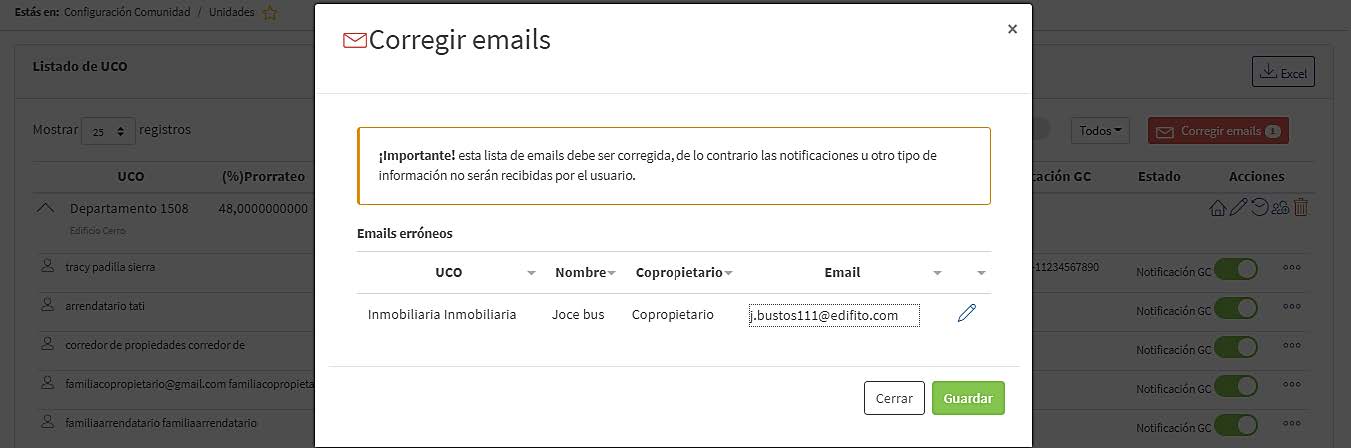
Y luego haz click en Guardar.
Para cada unidad tiene las siguientes Acciones:
1. Asignar ó Desasignar Unidades:
Aquí podrás trasladar asignaciones de estacionamientos y/o bodegas desde un departamento a otro (los departamentos funcionan como la unidad principal). Esto es importante para que se refleje en la colilla de cobro individual del departamento todas las unidades asignadas a él.
Para ingresar a esta opción deberá ir en el menú: Configuración Comunidad “ ”> Unidades > Listado de unidades > Definir UCO > Acciones > Asignaciones (
).
Para realizar los traslados de asignaciones sobre las unidades deberá hacer click en el icono: en la unidad deseada o puede seleccionar la pestaña ubicada en la parte superior del listado llamada: “Asignaciones”:
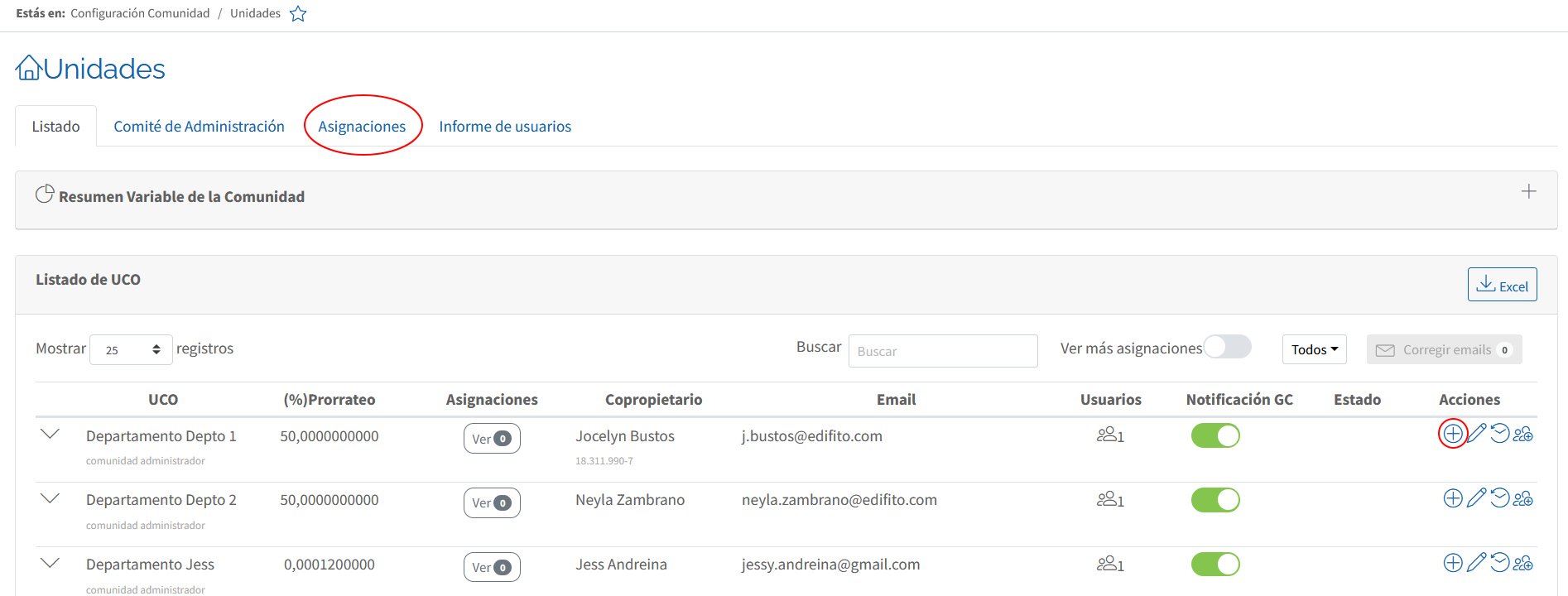
Una vez ingrese a esta opción le aparecerá la siguiente pantalla:
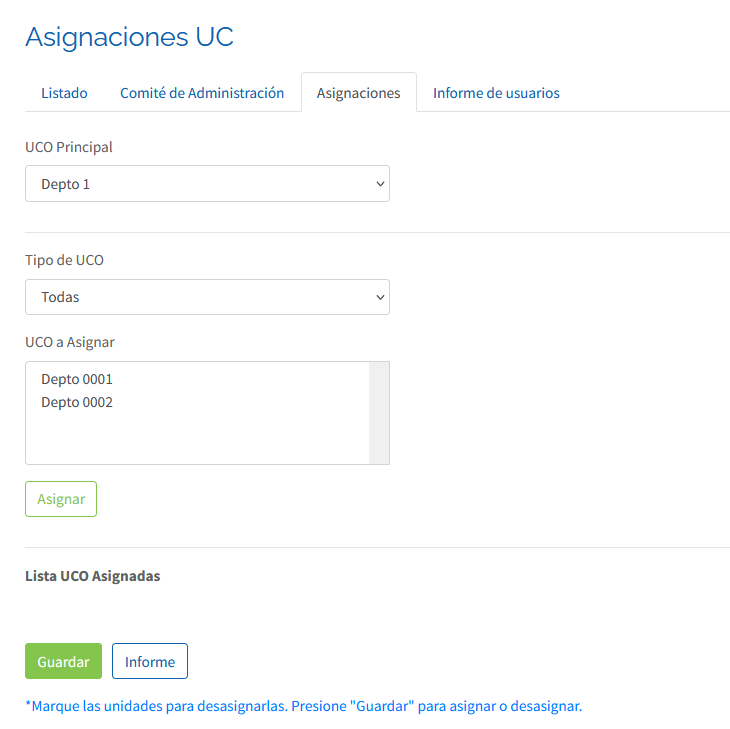
Deberá seleccionar UCO Principal y luego las unidades que desea asignar. Ahora solo presione Guardar.
NOTA:
• Si desea desasignar una UCO (Estacionamiento, Bodega, etc.) asignada, deberá hacer el mismo procedimiento anterior, con la diferencia que debe marcar las unidades que desea quitar en “Lista UCO Asignadas” y presione guardar.
• Si va a asignar una UCO que ya está asignada a otro departamento (cambiar) deberá desasignarla previamente del departamento anterior.
2. Actualizar/Editar Unidades
En esta sección podrá modificar y/o borrar los usuarios de la comunidad (Copropietarios /Residentes); Actualizar el Estado de la UCO; Actualizar Tipo de Unidad y Nombre de Edificio.
Para ingresar a esta opción deberá ir en el menú: Configuración Comunidad “ ”> Unidades > Listado de unidades > Definir UCO > Acciones > Editar Usuarios (
).
Se mostrará la siguiente pantalla:
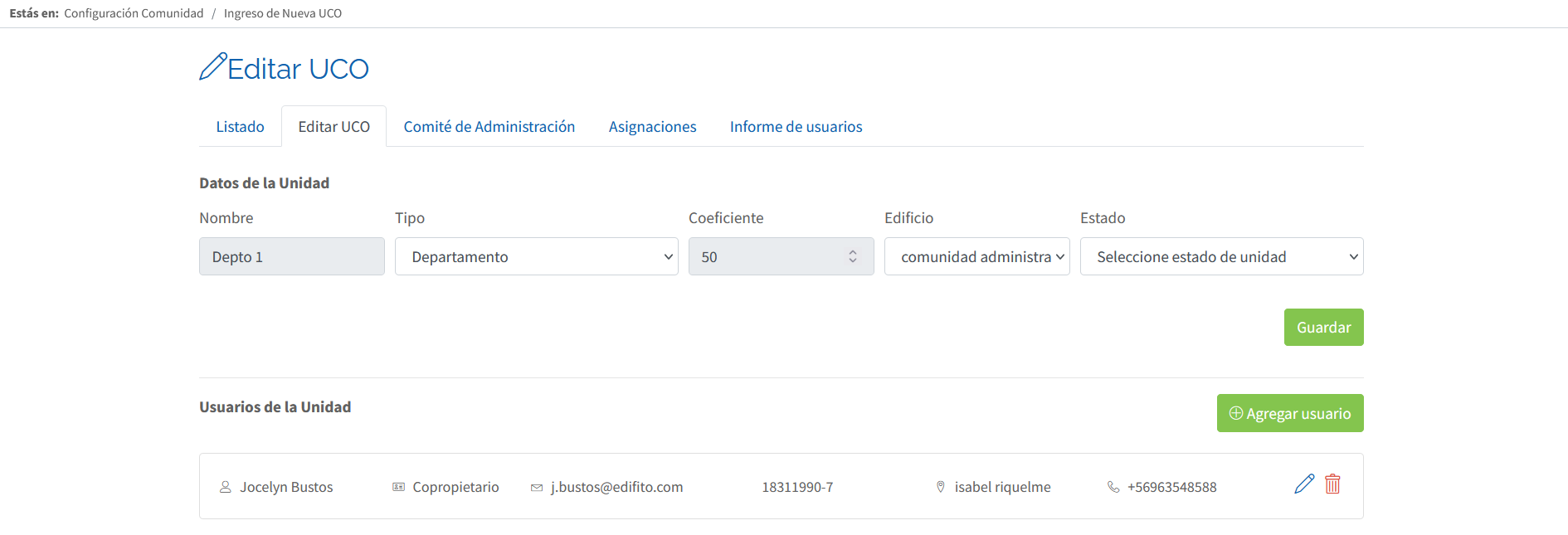
Aquí puede Actualizar los Datos De La Unidad como: Tipo de Unidad; Edificio y/o Estado de la Unidad, una vez actualizado marque opción Guardar.
Haciendo click en el icono podrá Actualizar Los Datos De Los Usuarios De La Unidad como:
Nombres; Apellidos; E-mail; RUT; Dirección; Teléfono; Perfil y/o Contraseña.
Haciendo click en el icono podrá Eliminar el usuario de manera permanente.
3. Historial de Usuarios
En esta sección podrá visualizar todos los usuarios que han sido registrados en la UCO seleccionada, el listado incluirá los usuarios actuales y eliminados.
Para ingresar a esta opción deberá ir en el menú: Configuración Comunidad “ ”> Unidades > Listado de unidades> Definir UCO > Acciones > Historial de Usuarios (
).
Se mostrará la siguiente pantalla con el registro de los usuarios que han sido ingresados en la UCO:
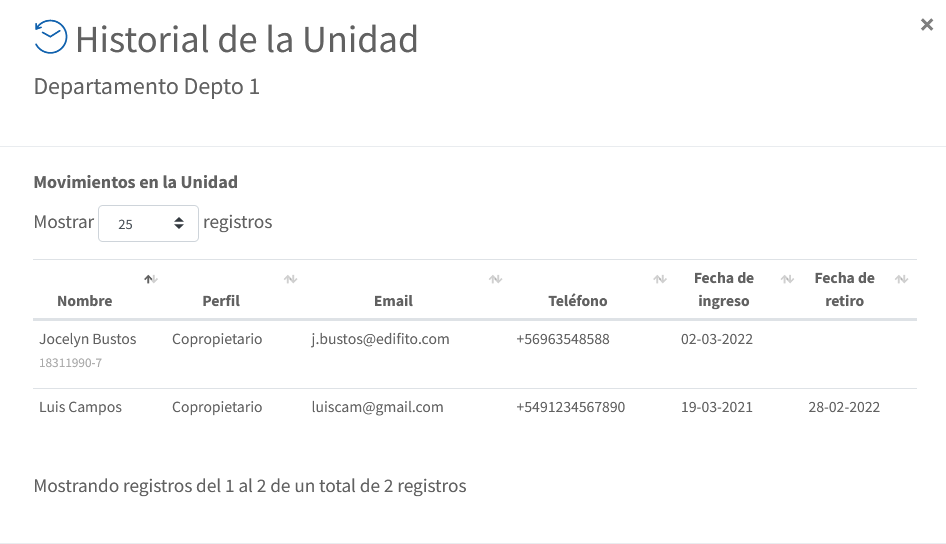
4. Agregar usuarios
En esta sección podrá agregar los usuarios que necesite a una UCO según el tipo de perfil.
Para agregar más usuarios debe ir en el menú a: Configuración Comunidad “ ”> Unidades > Listado de unidades> Definir UCO > Acciones > Agregar usuarios (
).
Le aparecerá la siguiente pantalla:
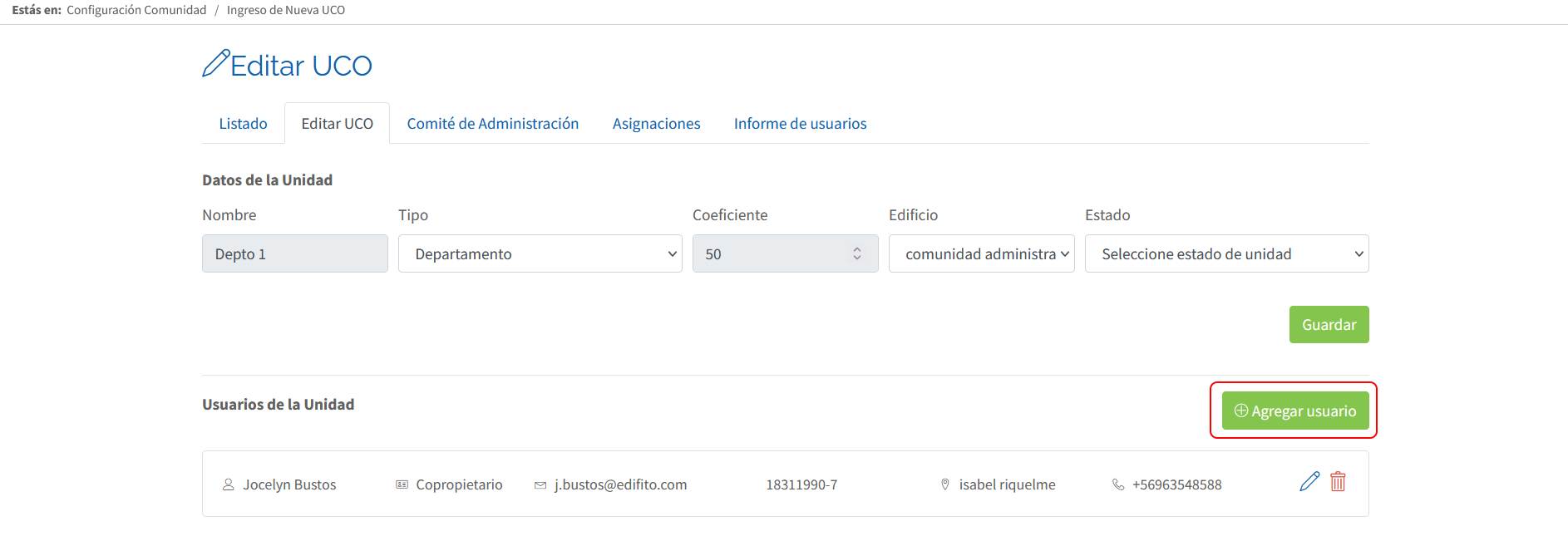
Deberá hacer click en la opción:
Se le desplegará el formulario que deberá completar con los datos de la persona que necesita incluir como nuevo usuario de la UCO y presione botón Guardar:
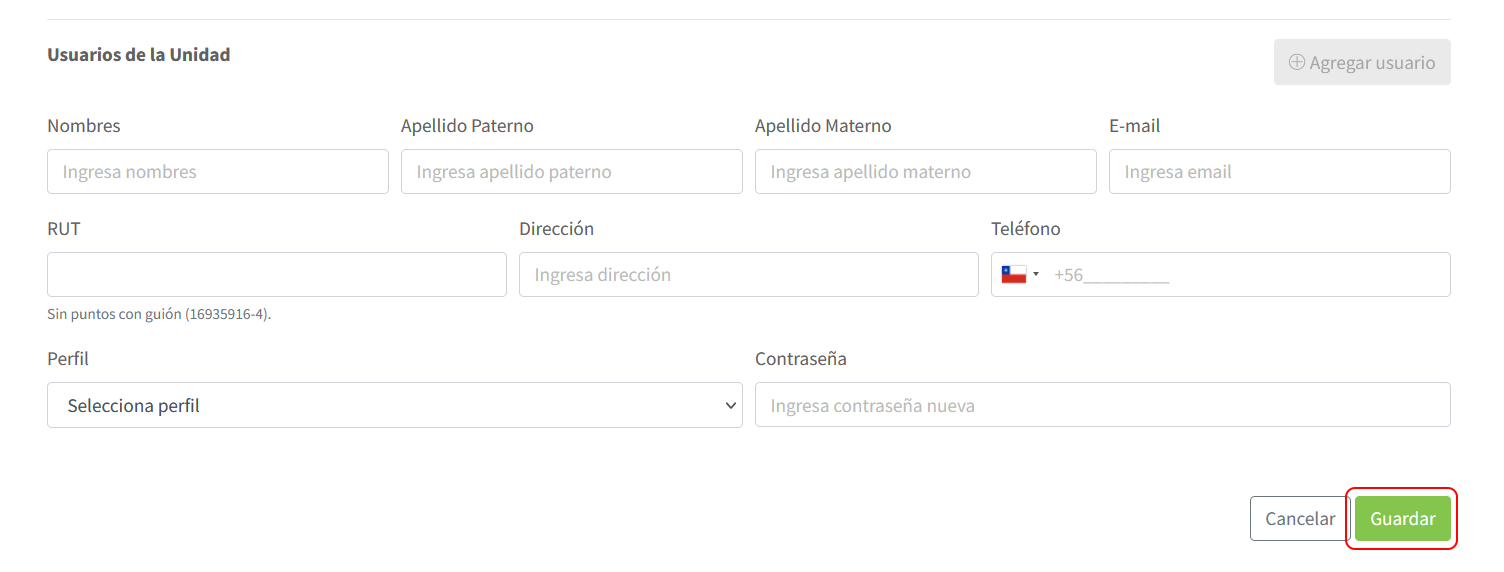
NOTA: Solo podrá crear un solo usuario con perfil Copropietario y/o Residente, si desea cambiar de Copropietario y/o Residente debe eliminar el usuario actual.
Con los demás perfiles de usuario puede crear todos los usuarios que la UCO necesite.
5. Notificación GC (Gasto Común)
En esta sección podrás Activar/Desactivar las notificaciones del Gasto Común a los usuarios.
Para Activar/Desactivar las notificaciones de GC (Gasto Común) de una UCO debe ir a:
Configuración Comunidad “ ”> Unidades > Listado de unidades> Definir UCO > Notificación GC > Hacer click en botón (
).
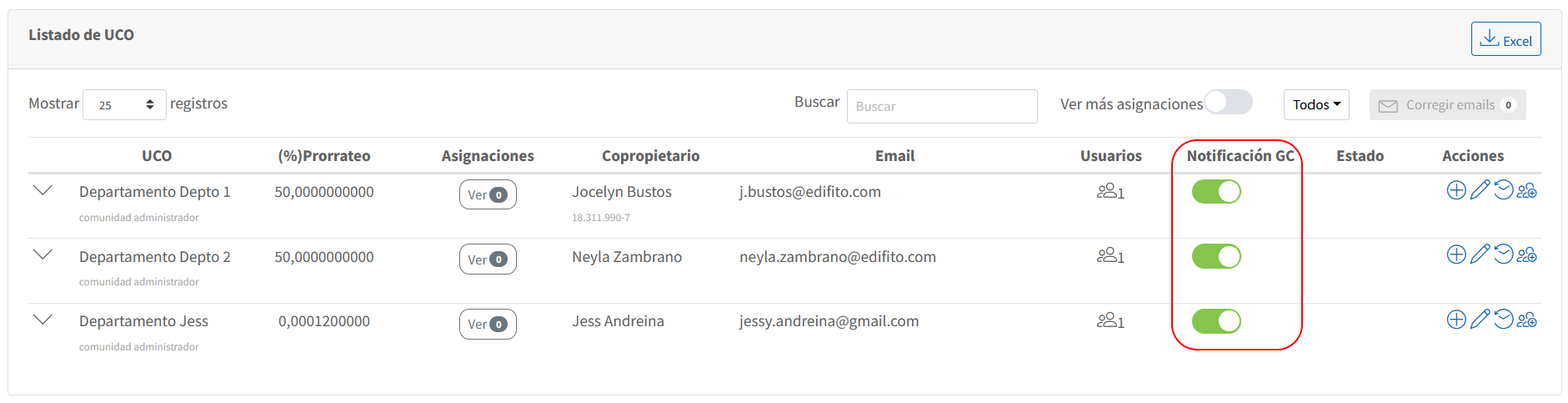
O puede Activar/Desactivar individualmente haciendo click sobre la UCO deseada para desplegar los usuarios y luego haga click en el icono: del usuario que necesita Activar/Desactivar.
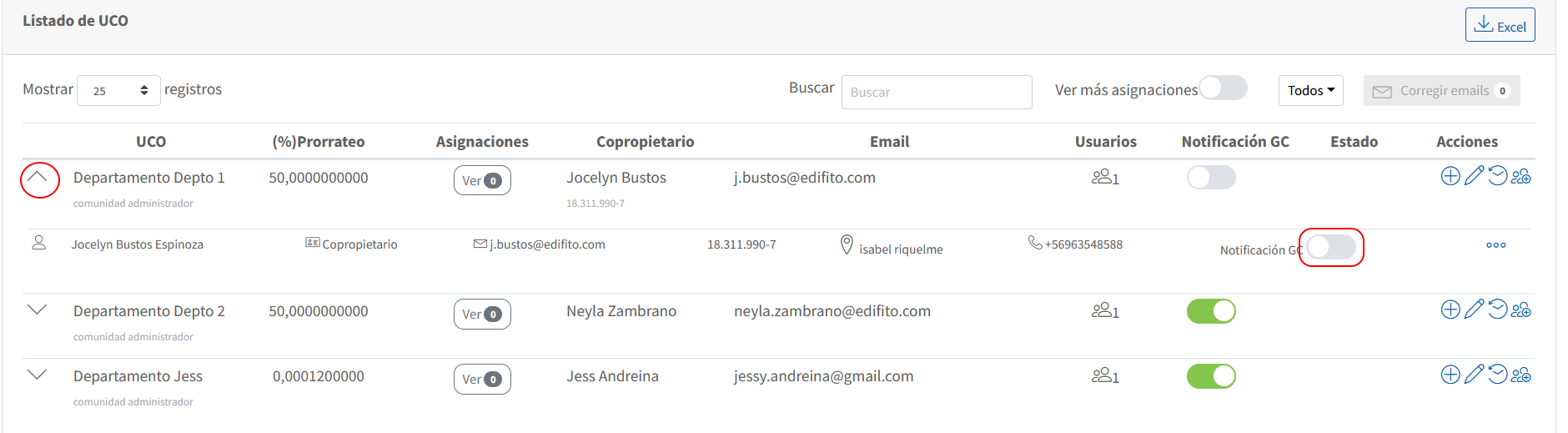
Al Desplegar la información de UCO encontrarás el siguiente icono:
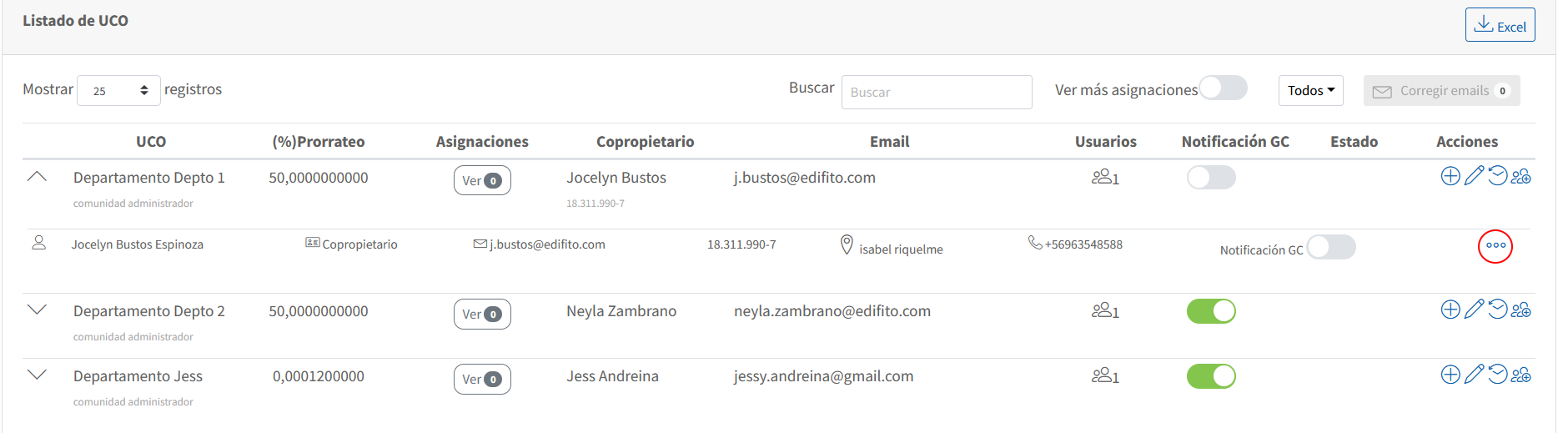
Al hacer click sobre , encontrarás atajos como: Editar Usuario; Invitar; Enviar Acceso y/o Eliminar Usuario.
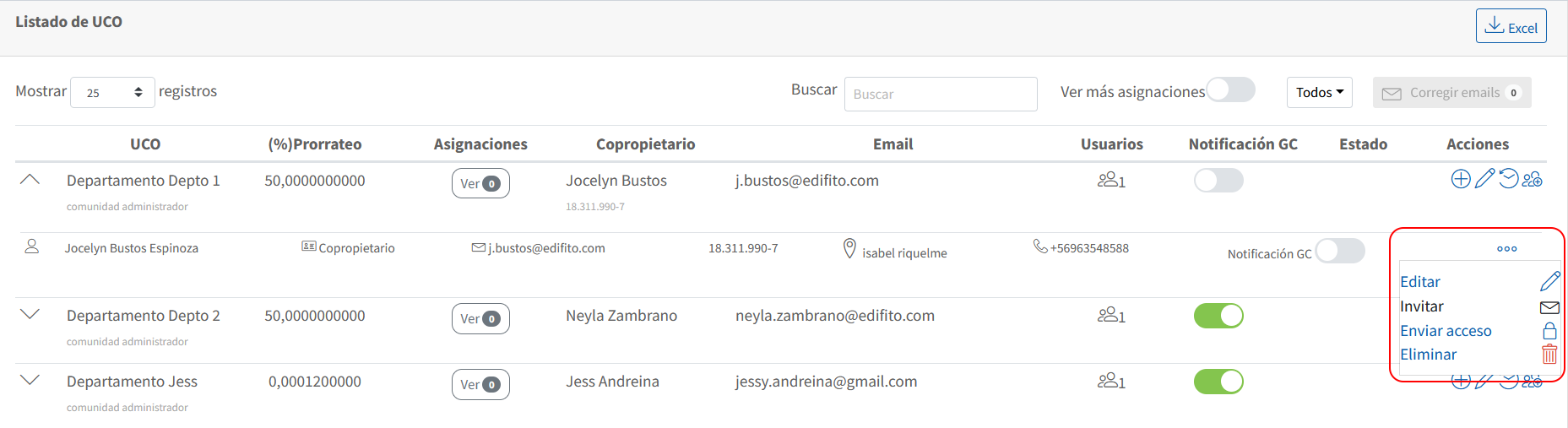
¡Has finalizado con éxito la guía Multiusuarios!
Tu trabajo más fácil y seguro con Edifito.